
Ultrathin
Magnetic clip-on keyboard cover
Setup Guide
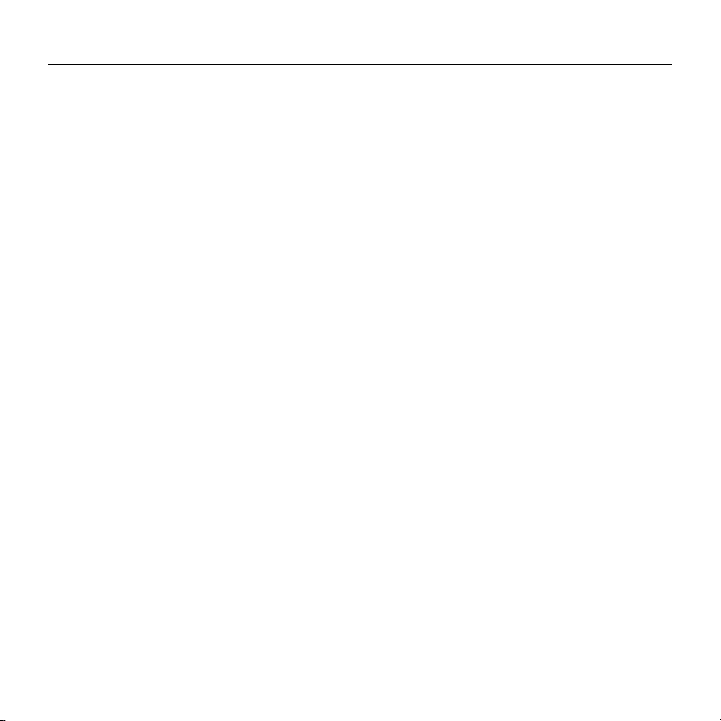
Contents
Po polsku . . . . . . . . . . . . . . .152
2
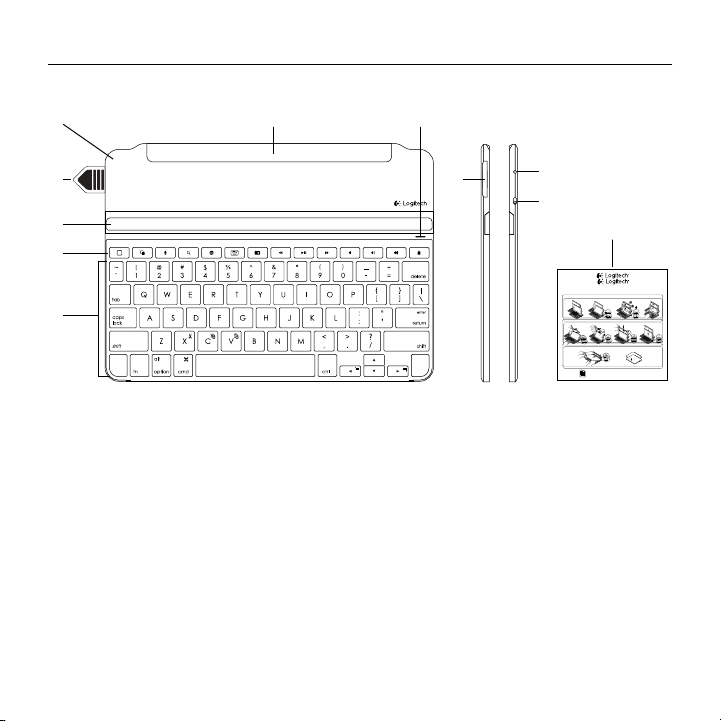
Ultrathin — Osłona z klawiaturą i zaczepem magnetycznym
English
Replacing your keyboard batteries
1. Place your Keyboard Cover face down on
aflatsurface.
2.Using a fingernail or thumbnail, pry open
thebattery holder.
3.Turn your laptop over so the keyboard
isfacingupwards, remove the old batteries
fromthe holder and insert new batteries.
4.Close the battery holder.
We recommend that you use Panasonic CR2032 3V
225mAh Lithium coin batteries.
Deutsch
Auswechseln der Tastaturbatterien
1. Platzieren Sie Ihr Keyboard Cover mit derOberseite
nach unten auf einer ebenen Oberfläche.
2.Önen Sie die Batteriefachabdeckung mit
demDaumen- oder Fingernagel.
3.Drehen Sie Ihr Notebook um, sodass die Tastatur
nach oben zeigt, nehmen Sie die alten Batterien
aus dem Batteriefach heraus und setzen Sie
neueein.
4.Schließen Sie das Batteriefach.
Wir empfehlen Lithium-Knopfzellenbatterien vomTyp
CR2032 3 V 225 mAh von Panasonic.
Français
Changement des piles du clavier
1. Positionnez votre coque clavier vers le bas,
contreune surface plane.
2.Avec vos ongles, soulevez le compartiment
à piles.
3.Retournez votre ordinateur portable
pourqueleclavier se trouve vers le haut,
retirezlespiles usagées du compartiment
etinsérez de nouvelles piles.
4.Refermez le compartiment à piles.
Nous recommandons l’utilisation de piles bouton
Panasonic CR2032 3V 225mAh au lithium.
Italiano
Sostituzione delle batterie della tastiera
1. Posizionare la custodia con tastiera rivolta verso
ilbasso su una superficie piana.
2.Con un’unghia, aprire il coperchio delle batterie.
3.Capovolgere il laptop in modo che la tastiera sia
rivolta verso l’alto, rimuovere le batterie vecchie
dal relativo supporto e inserire le nuove.
4.Chiudere il coperchio del vano batterie.
Si consiglia di utilizzare batterie a bottone al litio
Panasonic CR2032 3 V 225 mAh.
Español
Sustitución de pilas del teclado
1. Coloca la tapa con teclado boca abajo
enunasuperficie plana.
2.Abre el compartimento de pilas haciendo
palancacon una uña.
3.Dale la vuelta al portátil de modo que el teclado
quede hacia arriba, saca del compartimento
laspilas usadas e inserta pilas nuevas.
4.Cierra el compartimento de las pilas.
Aconsejamos el uso de pilas de botón de litio
Panasonic CR2032 de 3V y 225mAh.
Português
Substituir as pilhas do teclado
1. Coloque a capa do teclado com a face para baixo
numa superfície plana.
2.Com a unha, abra o compartimento das pilhas.
3.Vire o teclado com a face para cima, retire as pilhas
usadas do suporte e coloque pilhas novas.
4.Feche o suporte das pilhas.
Recomendamos que utilize pilhas de botão Panasonic
CR2032 3V 225mAh de lítio.
Nederlands
De batterijen van uw keyboard
vervangen
1. Plaats uw Keyboard Cover ondersteboven
opeenplat oppervlak.
2.Open de batterijhouder met uw nagels.
3.Draai uw laptop om zodat het toetsenbord
naarboven ligt, verwijder de oude batterijen uit
de houder en plaats nieuwe batterijen.
4.Sluit de batterijhouder.
Het is raadzaam om Panasonic CR2032 3V 225mAh
lithium-knoopbatterijen te gebruiken.
Svenska
Byta batterier i tangentbordet
1. Placera tangentbordsfodralet upp och ner på
enplatt yta.
2.Öppna batteriluckan med nageln.
3.Vänd den bärbara datorn så att tangentbordet är
uppåt och ta bort de gamla batterierna från facket
och sätt i nya.
4.Stäng batteriluckan.
Vi rekommenderar att du använder Panasonic
CR2032 3V 225mAh litium-knappcellsbatterier.
PDF
Poznaj urządzenie
2
3
4
5
1. Osłona ochronna
2. Wypustka do wyjmowania baterii
3. Regulowana szczelina dla tabletu iPad®
4. Klawisze dostępu
5. Klawiatura
6. Zaczep magnetyczny umożliwiający
mocowanie do iPada
6
152 Po polsku
71
8
9
10
11
Ultrathin
Magnetic clip-on keyboard cover
Ultrathin
Magnetic clip-on keyboard cover
For iPad™
1
1 32
1
1 32
ON
ON
1 32
1 32
50°-70°
50°-70°
1 2
1 2
10°-40°
10°-40°
www.logitech.com/support/ultrathin-i6
www.logitech.com/support/ultrathin-i6
PDF
7. Wskaźnik stanu połączenia Bluetooth
i baterii
8. Uchwyt baterii (dwie preinstalowane
litowe baterie guzikowe)
9. Przycisk nawiązywania połączenia
Bluetooth
10. Wyłącznik zasilania
11. Dokumentacja
4
®
®
4
Ultrathin keyboard cover
Ultrathin keyboard cover
®
®
®
XXXXXX
Ultrathin keyboard cover
Ultrathin keyboard cover
XXXXXX
®
4
4
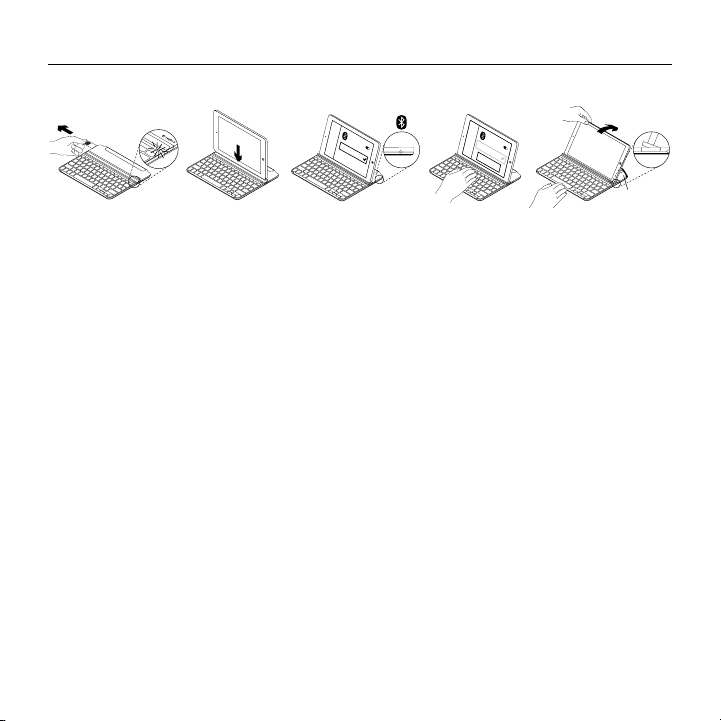
Ultrathin — Osłona z klawiaturą i zaczepem magnetycznym
Skonfiguruj produkt
Ultrathin keyboard cover
®
®
UltraThin keyboard cover
XXXXXX
®
50°-70°
1. Wyciągnij wypustkę baterii.
• Klawiatura włączy się. Wskaźnik stanu
będzie świecić na zielono przez kilka
sekund.
• Wykrywanie Bluetooth rozpocznie się
automatycznie i będzie kontynuowane
przez 15 minut. Wskaźnik stanu zacznie
szybko migać na niebiesko.
• Jeśli wskaźnik stanu zaświeci na chwilę
na czerwono, wymień baterie.
Więcej informacji zawiera sekcja
„Wymiana baterii klawiatury”.
2. Umieść tablet iPad w szczelinie osłony
Keyboard Cover.
Po polsku 153
3. Nawiąż połączenie Bluetooth:
• Sprawdź na tablecie iPad, czy interfejs
Bluetooth został włączony. Wybierz
polecenie Ustawienia > Bluetooth > Wł.
• W menu Urządzenia wybierz pozycję
„Ultrathin”.
• Korzystając z klawiatury osłony,
wprowadź sześciocyfrowy klucz
wyświetlany na tablecie iPad i naciśnij
klawisz Enter.
Wskaźnik stanu będzie świecić na
niebiesko przez kilka sekund, aby
potwierdzić nawiązanie połączenia
Bluetooth.
4. Przechyl tablet iPad, aby ustawić żądany
kąt widzenia. Możliwe jest wybranie
dowolnego kąta z zakresu od 50° do 70°.
Uwaga:
• Podczas przechylania iPada konieczne jest
naciśnięcie w dół.
• Maksymalne obciążenie szczeliny wynosi 5 kg.

Ultrathin — Osłona z klawiaturą i zaczepem magnetycznym
Klawisze dostępu
Home = ekran główny iPada
Przełączanie aplikacji
Siri®
Pozwala na głosowe wysyłanie
wiadomości, dzwonienie,
planowanie spotkań i wykonywanie
innych czynności
Wyszukiwanie
Wpisz słowa kluczowe na pasku
wyszukiwania, aby wyszukiwać
w kontaktach, muzyce, notatkach,
wydarzeniach, poczcie, Internecie,
Wikipedii i nie tylko
Przełączenie języka
Przełącza język klawiatury
Klawiatura wirtualna
Wyświetla lub ukrywa klawiaturę
wirtualną
Zrzut ekranu
Poprzedni utwór
Odtwórz/Wstrzymaj
Następny utwór
Wyciszenie
Zmniejszenie głośności
Zwiększenie głośności
Zablokowanie ekranu
Blokuje lub odblokowuje ekran
tabletu iPad
154 Po polsku

Ultrathin — Osłona z klawiaturą i zaczepem magnetycznym
Klawisze funkcyjne
Fn + X = Wycięcie
Fn + kursor w lewo = Zaznaczenie po lewej
Zaznacza tekst po lewej stronie, słowo po słowie
Fn + C = Skopiowanie
Fn + kursor w prawo = Zaznaczenie po prawej
Zaznacza tekst po prawej stronie,
Fn + V = Wklejenie
Uwaga:
• Aby wybrać klawisz funkcyjny, naciśnij i przytrzymaj klawisz Fn,
a następnie naciśnij jeden z przedstawionych poniżej klawiszy.
słowo po słowie
Korzystaj z urządzenia
Wskaźniki stanu
Wskaźnik Opis
Świeci
na zielono
Świeci
na czerwono
Miga
na niebiesko
Świeci
na niebiesko
Po polsku 155
Odpowiedni poziom naładowania baterii
(90% – 100%).
Niski poziom naładowania baterii
(poniżej 10%). Wymień baterie.
Szybko: Osłona z klawiaturą jest
w trybie wykrywania i gotowa
do parowania.
Wolno: Osłona z klawiaturą próbuje
ponownie nawiązać połączenie
z tabletem iPad.
Parowanie lub ponowne nawiązanie
połączenia Bluetooth powiodło się.
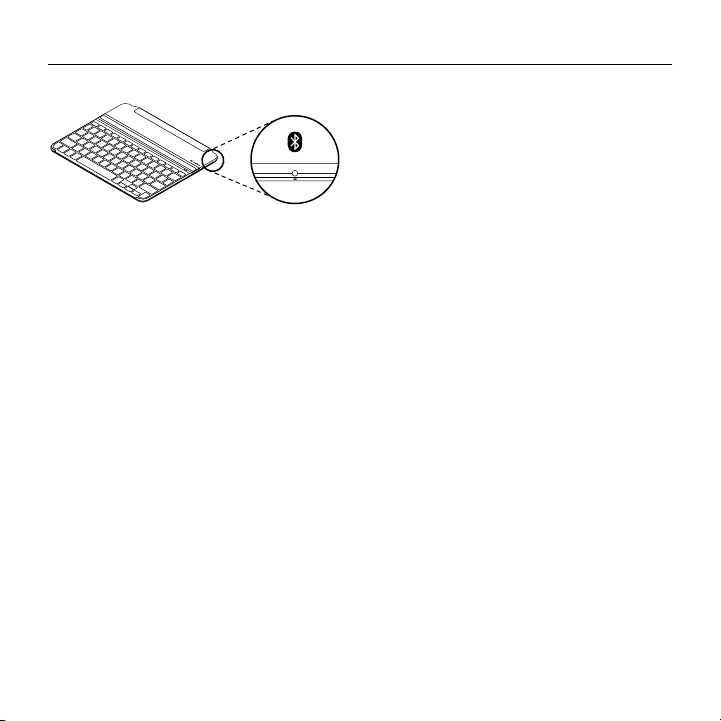
Ultrathin — Osłona z klawiaturą i zaczepem magnetycznym
®
Podłączanie innego tabletu iPad
1. Umieść nowy tablet iPad w szczelinie
osłony Keyboard Cover.
2. Sprawdź, czy osłona Keyboard Cover
jest włączona.
3. Sprawdź na tablecie iPad, czy interfejs
Bluetooth został włączony.
Wybierz polecenie Ustawienia >
Bluetooth > Wł.
4. Naciśnij przycisk nawiązywania
połączenia Bluetooth® na klawiaturze
Keyboard Cover. Osłonę Keyboard Cover
można wykryć w ciągu 3 minut.
5. W menu Urządzenia wybierz pozycję
„Ultrathin”.
6. Korzystając z klawiatury osłony,
wprowadź sześciocyfrowy klucz
wyświetlany na tablecie iPad i naciśnij
klawisz Enter.
Połączenie Bluetooth zostanie nawiązane.
156 Po polsku

Ultrathin — Osłona z klawiaturą i zaczepem magnetycznym
Odłączanie iPada
1. Odchyl do tyłu: przechyl tablet iPad
do tyłu, aby ustawić go pionowo:
50°-70°
2. Naciśnij: naciśnij w dół, aby upewnić się,
że szczelina jest całkowicie płaska:
3. Unieś iPada: podnieś pionowo tablet
iPad z osłony Keyboard Cover:
Po polsku 157

Ultrathin — Osłona z klawiaturą i zaczepem magnetycznym
Umieść tablet iPad na osłonie Keyboard Cover przed rozpoczęciem podróży.
1. Przesuń tablet iPad w stronę zawiasu
z tyłu osłony Keyboard Cover. W miarę
zbliżania się do tylnego zawiasu iPad
Uwaga:
• NIE próbuj wsuwać tabletu iPad do zawiasu
z przeciwnego kierunku:
zacznie się unosić:
10°-40°
2. Przyczep tablet iPad do tylnego zawiasu:
3. obniżaj tablet iPad na osłonę
Keyboard Cover aż do jej zamknięcia.
Zaczep magnetyczny pozwala utrzymać
tablet iPad w prawidłowej pozycji:
158 Po polsku

Ultrathin — Osłona z klawiaturą i zaczepem magnetycznym
Wymiana baterii klawiatury.
1. Umieść osłonę z klawiaturą na płaskiej
powierzchni wierzchem do dołu.
2. Podważ paznokciem lub kciukiem
uchwyt baterii i otwórz go:
3. Obróć osłonę Keyboard Cover w taki
sposób, aby klawisze były skierowana
do góry, wyjmij stare baterie z uchwytu
i włóż nowe baterie.
4. Zamknij uchwyt baterii:
Uwaga: Osłona Keyboard Cover jest dostarczana
z dwoma preinstalowanymi litowymi bateriami
pastylkowymi Panasonic CR2032 3 V 225 mAh.
Zapewniają one żywotność baterii do dwóch
lat w przypadku używania średnio przez
dwie godziny dziennie.
Kiedy konieczna jest wymiana baterii,
zalecamy użycie litowych baterii pastylkowych
Panasonic CR2032 3 V 225 mAh.
Po polsku 159
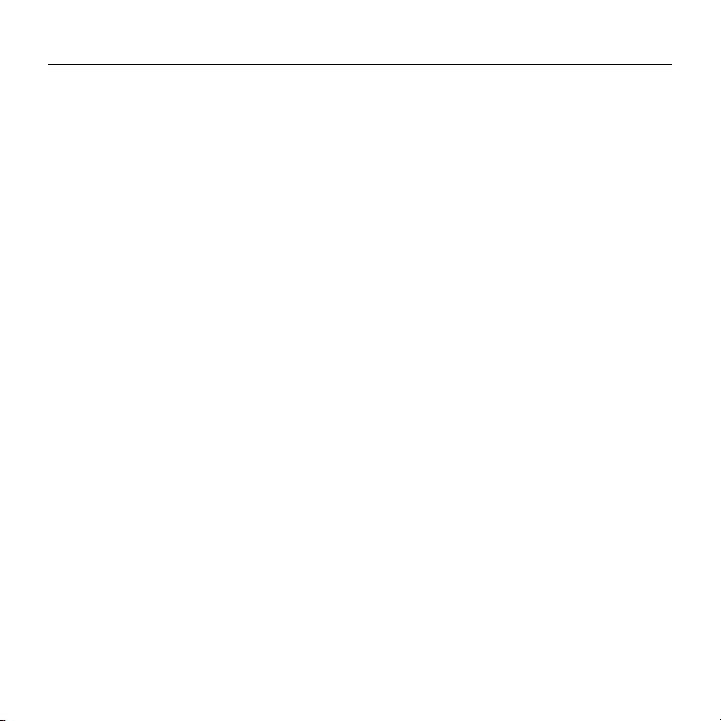
Ultrathin — Osłona z klawiaturą i zaczepem magnetycznym
Rozwiązywanie problemów
Osłona Keyboard Cover nie działa
• Naciśnij dowolny klawisz, aby przerwać
stan uśpienia osłony Keyboard Cover.
• Wyłącz, a następnie włącz osłonę
Keyboard Cover.
• Jeśli wskaźnik baterii miga na czerwono,
wymień baterie.
• Nawiąż ponownie połączenie Bluetooth
między osłoną Keyboard Cover
i tabletem iPad:
1. Sprawdź na tablecie iPad, czy interfejs
Bluetooth został włączony.
2. Wybierz pozycję Bluetooth,
znajdź pozycję „Ultrathin” na liście
Urządzenia i usuń ją. (Kliknij symbol
„i” i wybierz opcję „Zapomnij to
urządzenie”).
3. Wyłącz i ponownie włącz interfejs
Bluetooth. Pozycja „Ultrathin” NIE
powinna być wyświetlana na liście
Urządzenia.
4. Naciśnij przycisk nawiązywania
połączenia Bluetooth na klawiaturze
Keyboard Cover.
5. W menu Urządzenia wybierz pozycję
„Ultrathin”.
6. Korzystając z klawiatury osłony,
wprowadź sześciocyfrowy klucz
wyświetlany na tablecie iPad i naciśnij
klawisz Enter.
Mój iPad nie pasuje do szczeliny
• Upewnij się, że wsuwasz iPada z boku do
szczeliny, z przyciskiem Home po prawej
stronie. (Osłona Keyboard Cover nie
obsługuje orientacji pionowej).
• Upewnij się, że osłona Keyboard Cover
jest używana tylko z iPadem, a nie
z żadnymi innymi osłonami lub grubymi
foliami chroniącymi ekran.
160 Po polsku

Ultrathin — Osłona z klawiaturą i zaczepem magnetycznym
Przejdź do strony pomocy technicznej produktu
Znajduje się na niej więcej informacji
o produkcie oraz materiałów pomocy
technicznej. Poświęć chwilę na lepsze
poznanie nowej klawiatury Bluetooth dzięki
informacjom dostępnym w tej witrynie.
Zapoznaj się z internetowymi artykułami
o pomocy w konfiguracji, wskazówkach
dotyczących obsługi oraz dodatkowych
funkcjach. Jeśli dla klawiatury Bluetooth
dostępne jest opcjonalne oprogramowanie,
poznaj zapewniane przez nie korzyści
i dowiedz się, w jaki sposób może pomóc
w dostosowaniu produktu.
Skontaktuj się z innymi użytkownikami
na naszych forach i poproś o poradę,
zadaj dowolne pytanie lub podziel się
rozwiązaniem.
Strona pomocy technicznej produktu
oferuje różnorodną zawartość:
• Przewodniki
• Rozwiązywanie problemów
• Społeczność pomocy technicznej
• Dokumentacja online
• Informacje o gwarancji
• Części zapasowe (gdy są dostępne)
Odwiedź stronę:
www.logitech.com/support/ultrathin-i6
Co o tym myślisz?
Dziękujemy za zakup naszego produktu.
Poświęć chwilę, aby podzielić się z nami swoją opinią.
www.logitech.com/ithink
Po polsku 161

www.logitech.com
www.logitech.com/support/ultrathin-i6
© 2014 Logitech. All rights reserved. Logitech, the Logitech logo, and other Logitech marks are owned by Logitech
andmayberegistered. Apple, iPad, and Siri are trademarks of Apple Inc., registered in the U.S. and other countries.
TheBluetooth® word mark and logos are registered trademarks owned by Bluetooth SIG, Inc. and any use of such marks by
Logitech is under license. All other trademarks are the property of their respective owners. Logitech assumes no responsibility
for any errors that may appear in this manual. Information contained herein is subject tochange without notice.
621-000415.002
